はじめに
最近はスマートフォンが普及してきて、パソコンがなくても生活ができる人が増えたと思います。
実際、パソコンはスマートフォンよりも値段が高くなりがちで、スマホがあればパソコンなんていらない!という方も見かけます。
確かにパソコンの機能や使い道がわからないと買うメリットもないし、欲しいとは思いませんよね。
でも、パソコンとスマートフォンではできることの幅が大きく違います。
今回の記事ではパソコンの使い道を示し、次にパソコンとスマートフォンの違いを見せることで、まだまだパソコンだって捨てたものじゃないぞということをアピールしていきます。
パソコンを購入すべきか分からないという方のために少しでも参考になると嬉しいです。

スマホで十分なことが多くなりましたが、まだまだパソコンに軍配が上がる事も多いです。
今回は少しでも多くの方にパソコンの使い道が伝わってくれたら幸いです。
パソコンの使い道
まずはパソコンでできることを書いていきます。中にはスマホでもできるものがあるかもしれませんが、パソコンの方が明らかに作業が早くできると思います。
その1.インターネット検索
まず、パソコンを持つ理由の大部分を占めるのがインターネット検索ができることではないでしょうか。
Microsoft Edgeやgoogle chromeといったブラウザと呼ばれるソフト上でキーワードを検索し、情報を得ることもできます。
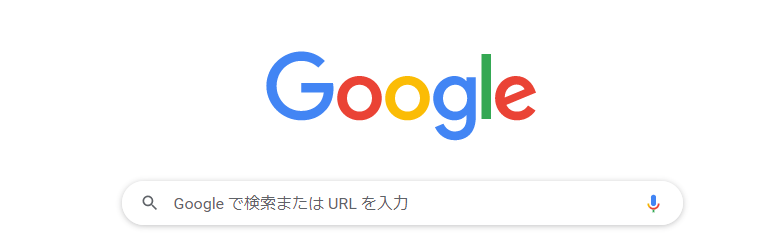
ただし、パソコンだけではインターネットに接続して検索できるわけではありません。
ネット回線業者に依頼し、契約を結ぶことでインターネットを利用できるようになります。
検索にかかる時間はパソコンの性能やネット回線の通信速度が影響します。
しかし最近のパソコンは性能が大きく向上しており、よほど変なパソコンを使っていたり、変なネット回線業者に依頼しない限り、とくに変化はありません。
インターネットを上手く使うことで、欲しい商品や、ニュース、地図などを調べることができます。
普段から自分が困っている悩み事は他の人も同じような悩みを抱えていて、その解決法が書かれていたりします。
近年はYoutubeなどで動画の閲覧・投稿もできて、エンターテイメント性にも富んできました。
その2.文章の作成
これも定番ですが、文章を作成することが簡単にできます。
例えば、キーボードで文字を入力してWordやメモ帳に文章を作成できます。
もちろんPowerpointといったソフトで発表資料を作成して、自分の考えを他者に伝えることも可能です。
スマホで文章を作成することももちろん可能ですし、数行程度の文字数であればスマホの方が早く入力できる方もいるかもしれませんね。
しかし、レポートや感想文といった長文を書くケースになるとどうしてもスマホでは手に負えなくなってきます。
これは画面から得られる情報量が影響します。
パソコンの大きな画面と比べてスマートフォンのような小さな画面では、せっかく打ち込んだ文字もほとんど見えないことがあります。
これより自分が何を書いたかわからなくなり、キーボードを閉じて再度見直すといった手間が生じます。
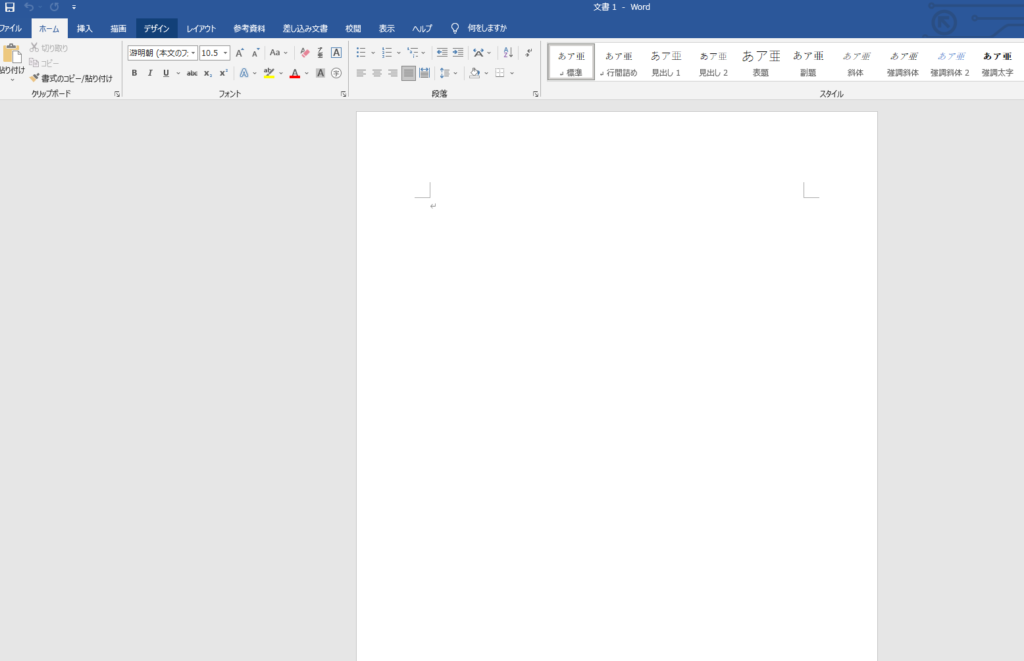
上の画像は一例としてパソコンで起動した画像編集ソフトであるWordを起動した状態です。
スマホでもWordのソフトをダウンロードすれば編集可能ですが、画面がかなり小さくなります。
フォントの種類も少ないなどの問題点もまだまだあり、編集するのはかなり使いづらい印象を受けます。
使うにしても閲覧用として使用した方が良いでしょう。
その3.表計算や図表の作成
表計算ソフトであるExcelやGoogleスプレッドシートでは、日々の計算を簡単にしてくれる他、グラフの作成機能などがあります。
こちらも定番なので、ぜひ簡単な使い方くらいは覚えておくとよいでしょう。
使い方の例としては下記のようなことが挙げられます。
- 日々の売上額を算出および月あたりの平均額をグラフ化。
- 品物のリストを作成し在庫管理
- 毎日のスケジュールやシフト表の作成
- 複雑なデータの処理によるシミュレーション
- 家計簿
- etc
上記に述べたのは一例ですが、まだまだ色んな使い方ができます。
これらの計算結果をグラフ化させて発表資料に載せると、一目で見やすく客観的な資料を作ることが可能です。
下に示すのは私が実際に使用している家計簿です。
Excelのテンプレートにあったものを私が使い易いように編集しました。
(具体的な数値はご勘弁を…!)
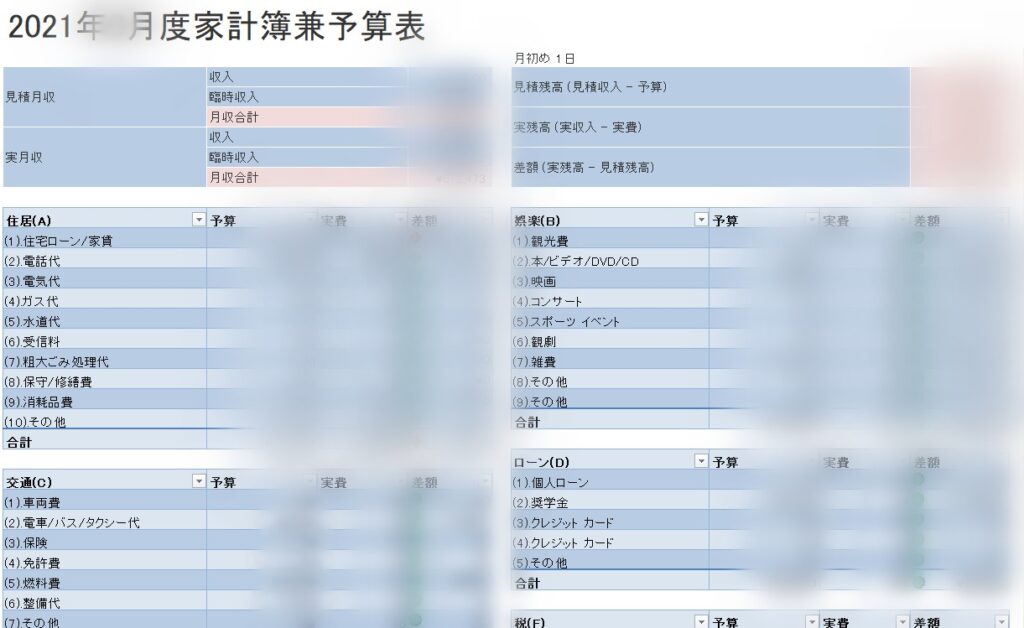
これももちろんスマホでもソフトをダウンロードすれば編集可能ですが、画面がかなり小さく、図表を作成するのも一苦労と、個人的にはWordより使いづらいと思っています。
メモリもスマートフォンはパソコンよりも小さいため処理が重く、カクカク動作することから閲覧するだけでも厳しいことがあります。
その4.プログラミング
次に紹介するのはプログラミングです。
このプログラミングができると、Webアプリケーションソフトやゲームを自作・販売して利益を出すといったことも可能になります。
ホームページを作成する際にもプログラミングは役に立ち、更に自分好みにカスタマイズすることもできますよ。
パソコン初心者さんがいきなり手を出すのはハードルが高いかもしれませんが、年々開発に必要なハードルは下がってきており、初心者さんでも作りやすい環境ができつつあります。
今回紹介しているパソコンの使い道1~3は使えて当たり前の分野にあたりますが、プログラミングは少しハードルが高いのもあって覚えることができるとアピールポイントとなり就職や転職でも有利に働き、より高収入な仕事を任されます。

個人的な考えですが、プログラミングは確かにできると重宝されますが、近年は使える人が増えてきており、むしろできて当たり前の風潮ができつつあると感じています。
よりアピールしたい場合は実際にWebアプリケーションを作成したり、多種多様なプログラミング言語を使いこなせるといった他の人との差別化が大切かもしれません。
一例として、下の画像はプログラムのソースコードを書いている途中のものです。
(ごめんなさい中身はちょっと公開できないですのでぼかしを入れています)
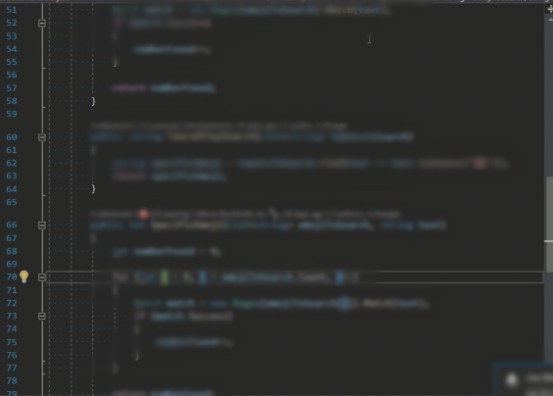
その5.イラストや漫画、アニメの作成
Webデザイナーやイラストレーター、漫画家、アニメーターを目指す人たちにもパソコンは欠かせません。
例えばWindowsのパソコンだと「ペイント」というソフトで簡単に絵を描くことはできますが、背景を透明にできないことをはじめ、イラストを描く際には機能が物足りなく感じます。
本格的にイラストやデザインを作成する場合は別途アプリケーションをインストールする必要があります。
IllustratorやPhotoshopなどのソフトが良く使われているように思います。

私はFireAlpacaというフリーのお絵描きソフトを入れています。
デザインの編集もできるので重宝しています。
無料ソフトなので起動時に一度だけ広告が入りますが、無料とは思えないほどできることが多いので有難く使っています。
下の画像は起動したFireAlpacaです。
設定をいくつか変えているので、デフォルトとは異なっていますが、ペンの種類やレイヤーを分けるなど多種多様な設定が可能ですのでお勧めです。
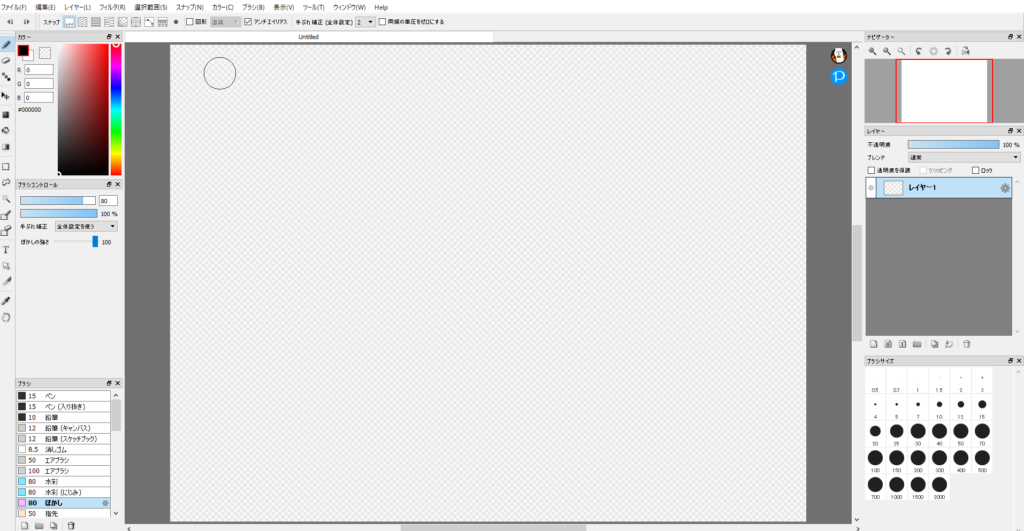
その6.動画や音楽の作成・編集
インターネット上に撮影した動画や画像、自作した音楽を公開したい場合、投稿するための編集作業が必要になります。
イラスト同様にこれもパソコンで作業が可能です。
例えば、Windows 10の標準ソフトに「フォト」というソフトがあります。一見、写真を見るソフトと思われそうですがこのソフトで動画編集が可能です。
とはいっても「ペイント」と同様Windowsの標準ソフトではできることに限りがありますので、こちらも基本的には専用ソフトのインストールがお勧めです。
Movie Maker Onlineといった無料動画編集ソフトなどでも十分な機能があるので、挑戦してみたい人はまず無料で触れてみては如何でしょうか。

Youtuberという職業が誕生し、動画編集の力が求められるようになってきた昨今の様子を鑑みると、今後身に着けていきたい技術の一つかもしれませんね。
その7.動画・音楽の視聴
作成された動画や音楽はネット上に公開されることで、不特定多数の人が視聴できるようになります。
多くの方がご存じなのは、「Youtube」なのではないでしょうか。
ライブ映像でニュースを見ることもできるようになったほか、「Abema」などテレビと変わらない機能を持つサイトも増えてきて、テレビよりもパソコンでの動画視聴の方がメインとなる方も増えたのでは?
CDやDVDを購入してきて、自分のパソコンで見ることも可能です。
映画のデータなどをネット上で購入することで、CDなどを購入しなくてもパソコンで見ることができるようにもなりました。

その様はまるで自分の思うがままに視聴できる一人映画館です。
その8.ホームページの作成
ホームページを作成・運用し、ブログを書くことでアフェリエイトなど広告収入で収入を稼ぐことも可能です。
昔はホームページ作成も大変でしたが、今は大変簡単に作成できるようになってきました。
無料でホームページ作成もできますが、オリジナリティがどうしても出せず、後から後悔することになります。
本気で取り組むなら、お勧めは有料のレンタルサーバーなどを契約することです。
遅くても3時間あれば自分だけのホームページが作成できてしまうかと思います。

下記記事ではConohaサーバーを契約してホームページを作成する方法を紹介していますのでぜひ参考にしてください。
パソコンとスマートフォンの違い
ここまで述べてきたことはパソコンだけでなくスマートフォンでも出来ることです。
だからスマートフォンがあればパソコンはいらないと思う人がいるかもしれません。
最近はWebサービスもパソコン・スマートフォン両方対応しているケースが当たり前となり、スマートフォンだけでもパソコンに近い役割を果たしてくれるのは確かです。
しかし、パソコンとスマートフォンには大きな違いがあります。
その1.操作性
まずは操作性です。
画面の操作や文字入力はスマートフォンよりもパソコンの方がし易いのは皆さんにも同意して頂けるのではないでしょうか。
スマートフォンは指を使ったフリック入力などで操作でき、キーボードやマウスなど余計なデバイスを接続しないで使用できることがメリットになります。
しかしその分、細かい操作ができなくて文字変換などが行いにくい短所も有しているのです。
一方、パソコンはキーボードやマウスなどが必要になりますが、これらのおかげで正確な文字入力・操作が可能となります。
日常でインターネットを使うくらいであればスマートフォンの方が手軽かもしれません。
しかし、会社や学校で必要な資料を作るときだったら如何でしょうか。
スマートフォンで作った資料では誤字脱字が増えてしまい、修正に余計な時間がかかってしまいますよね。
操作性と手軽さはトレードオフの関係(一方が良くなれば、別の所が悪くなる)があり、ミスなく正確に操作する事においてはパソコンがスマートフォンを上回ります。
その2.情報量
次に情報量です。
スマートフォンとパソコンでは見た目からして大きく違う点があります。
それは画面のサイズにあります。
日常使いを意識しているスマートフォンの画面サイズは一般的に手の平に収まる程度です。
一方、作業の業務効率を意識したパソコンは大画面となります。
この画面サイズの違いにより、人間の脳に送り込まれる情報量は雲泥の差が出てきます。
特にインターネットから情報を取捨選択する上では、画面サイズが大きい方が圧倒的に有利です。
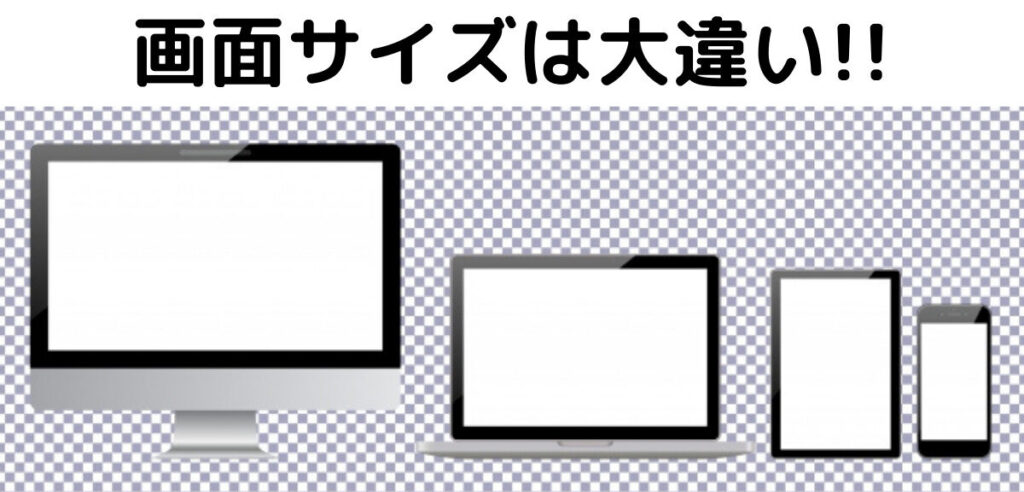
その3.スペック
これも当然ですが、サイズの違いはスペックの差にもつながります。
パソコンの方がスマートフォンよりも大量のデータを処理・保存できます。
また、本体が大きいということはそれだけカスタマイズができるということでもあります。
パソコンは後からパーツを追加・交換したり周辺機器を接続することで、簡単に性能を上げたり、用途を増やせます。
スマートフォンはアプリ(ソフト面)でユーザーの要望に応えますが、パソコンはハードとソフト両方からユーザーの要望に応えてくれることに大きな違いがあります。
さいごに
さて、今回の記事ではパソコンの使い道と、パソコンとスマートフォンの違いをお見せしました。
スマートフォンだけでも日常生活には困らないかもしれませんが、パソコンがあることでどのようなメリットがあるのかうまく伝えることができたのではないでしょうか。
もしパソコンの購入を迷っているなら、今回紹介した「パソコンでできること」の中に役立ちそうなことがあれば購入をおすすめします。
特に仕事で文書作成や表計算、画像の編集、プログラミングなどを行うのであれば、パソコンは必須と言えるでしょう。
最初は覚えるのが大変かもしれませんが、近年のインターネット社会ではなくてはならないものです。
ぜひ使いこなせるようにスキルを磨いていきましょう。
りんね☆のひとこと

パソコンを購入する場合でも、ゲーム用か仕事用かでスペックやコスト、サイズが大きく変わってきます。まずは自分が何をするためにパソコンを欲しいのかをよく考えることが大切ですね。


コメント